Sådan ændres antallet af handlinger, du kan fortryde i LibreOffice

I LibreOffice-programmer kan du fortryde en handling efter den anden ... til et punkt. Standardværdien af handlinger, du kan fortryde, er 100, men det er let at ændre.
Med knappen Fortryd på værktøjslinjen kan du vælge flere handlinger for at fortryde på én gang, som vist ovenfor. De fleste mennesker behøver ikke, at mange fortryde handlinger skal lagres i hukommelsen, og de gemte undo handlinger for et dokument bliver ryddet, når du lukker det alligevel. Hvis du sænker antallet af handlinger, du kan fortryde, kan du frigøre en vis hukommelse og forbedre LibreOffice's ydeevne.
For at ændre antallet af handlinger, du kan fortryde, ændrer du en indstilling i ekspertkonfigurationsindstillingerne. De fleste af indstillingerne i ekspertkonfigurationsindstillingerne er ikke tilgængelige på værktøjslinjer, menuer eller dialogboksen Indstillinger.
BEMÆRK: Dialogboksen Ekspertkonfiguration giver dig mulighed for at få adgang til, redigere og gemme konfigurationspræferencer, der kan skade din LibreOffice-brugerprofil. Nogle ekspertkonfigurationspræferencer kan gøre din LibreOffice-brugerprofil ustabil, inkonsekvent eller endda ubrugelig. Disse præferencer ændrer ikke LibreOffice-programmerne selv; Du skal dog være meget forsigtig, når du ændrer disse præferencer.
Ekspertkonfigurationsindstillingerne åbnes via programmulighederne, så åbner du et LibreOffice-program, f.eks. Writer, og går til Værktøjer> Indstillinger.
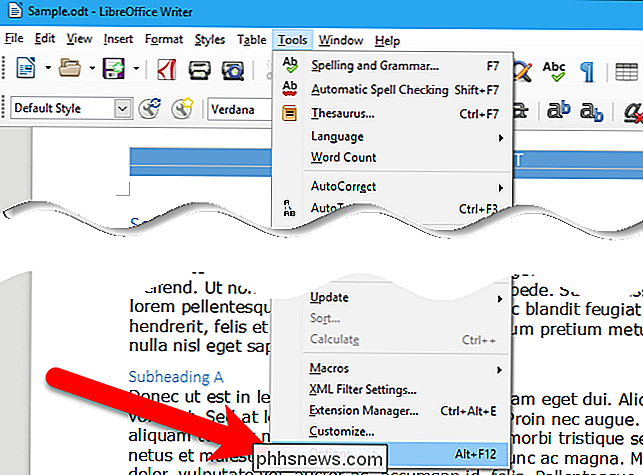
På Options dialogboksen, skal du klikke på "Avanceret" under LibreOffice i træstrukturen til venstre.
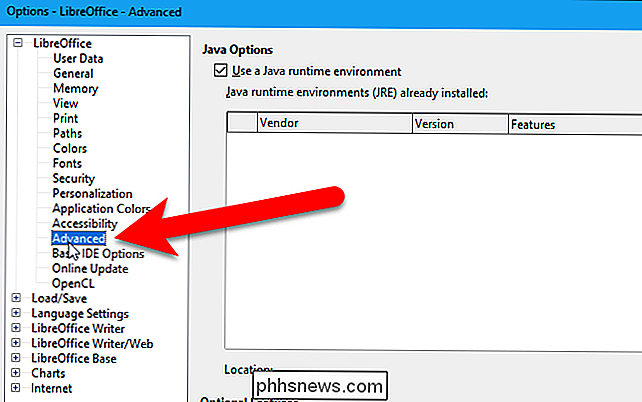
På højre side af dialogboksen, nederst, skal du klikke på "Åbn ekspertkonfiguration".
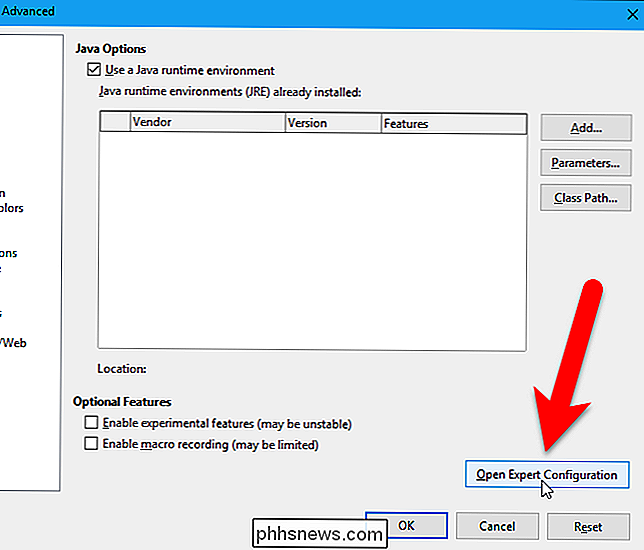
I listen over præferencer på Dialogboksen Expertkonfiguration skal du dobbeltklikke på "org.openoffice.Office.Common". Dobbeltklik derefter på overskriften "Fortryd" under org.openoffice.Office.Common og vælg "Fortryd" under den overskrift.
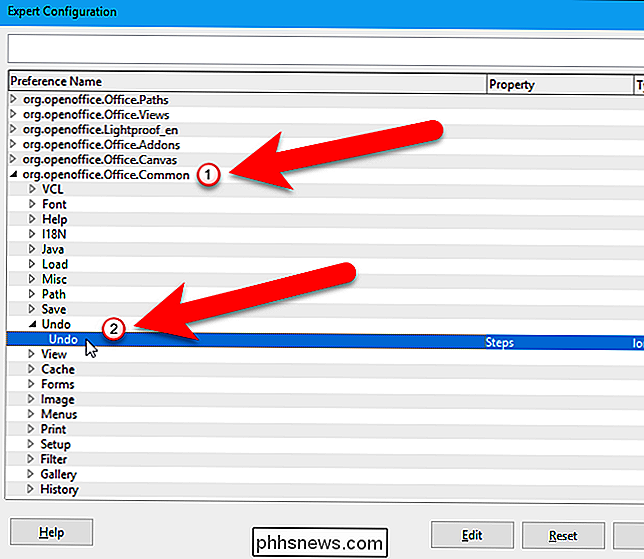
Som vi nævnte er standardnummeret for maksimale undo-handlinger 100. For at ændre dette, enten dobbeltklik på den valgte Fortryd linje eller klik på "Rediger".
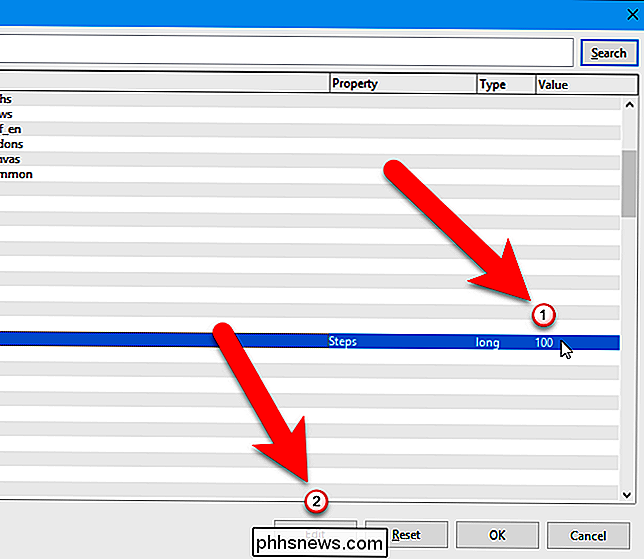
Skift nummer i boksen "Værdi" og klik på "OK". Vi sænkede værdien til 50.
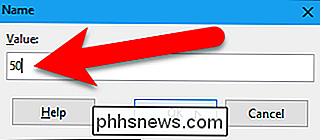
Klik på "OK" for at acceptere ændringen og luk dialogboksen Ekspertkonfiguration.
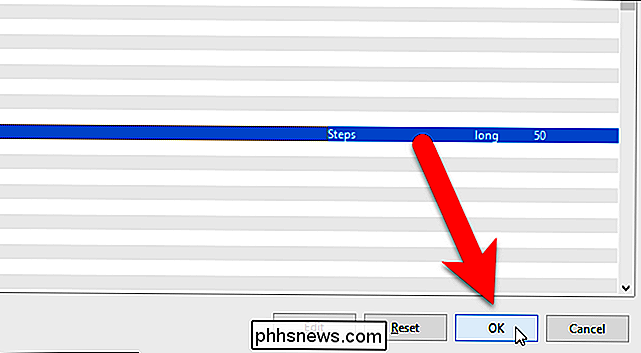
Du vender tilbage til dialogboksen Indstillinger. Klik på "OK" for at lukke det.
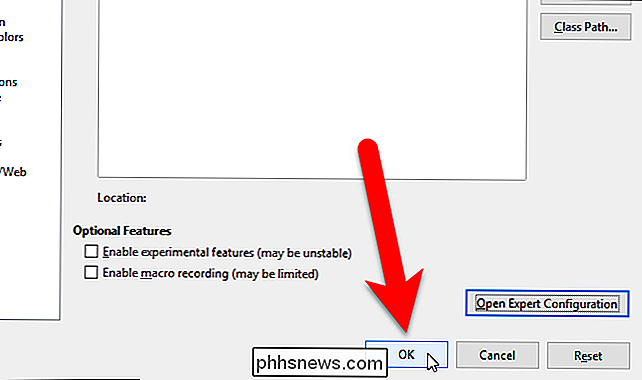
Lagringen af fortrydelseshandlinger vil nu bruge færre ressourcer, men du kan stadig fortryde flere handlinger på én gang.
Du kan få adgang til alle ekspertkonfigurationsindstillingerne i alle LibreOffice programmer. Nogle af præferencerne er til bestemte programmer, og nogle gælder for dem alle. "Fortryd" ekspertkonfiguration er almindelig for alle LibreOffice-programmer, så ændring af det i et program vil også påvirke alle andre programmer.

Hvad er Adobe Acrobat Extension Chrome, jeg vil installere?
Adobe tilføjede for nylig en browserudvidelse til sin Adobe Acrobat Reader DC-software. Adobe forsøger automatisk at installere udvidelsen i Google Chrome, men Chrome spørger din tilladelse, før den aktiveres. I øjeblikket tilbydes denne udvidelse kun i Windows og kun til Google Chrome. Adobe kan muligvis aktivere det på andre browsere og operativsystemer i fremtiden.

Sådan får du adgang til dine Ubuntu Bash-filer i Windows (og dit Windows-systemdrev i bash)
Linux-miljøer, du installerer fra Store (som Ubuntu og openSUSE), gemmer deres filer i en skjult mappe . Du kan få adgang til denne mappe for at sikkerhedskopiere og se filer. Du kan også få adgang til dine Windows-filer fra Bash-skalen. Modificer ikke Linux-filer med Windows-værktøjer Microsoft advarer stærkt mod at tilføje eller ændre Linux-filer med Windows-software.


